Mokymai: Pradėkite su „GitHub Actions“ skirtų „Microsoft Power Platform“
Šie trijų dalių mokymai jums suteiks galimybę prisiliesti prie geriausių praktikų siekiant automatizuoti jūsų programos kūrimo ir talpinimo su „GitHub Actions“ skirtų „Power Platform“. Pirmieji du mokymai yra abu apie nustatymais reikalavimais aplinkoms ir sukuriant sprendimą vėliau naudoti su „GitHub Actions“. Jei esate patyręs su aplinkų ir sprendimų kūrimu, galite tęsti patarimus toliau ir praleisti trečiąją mokymų dalį, kad pradėtumėte naudoti „GitHub Actions“ skirtus „Power Platform“.
- Sukurkite tris „Microsoft Dataverse“ aplinkas jūsų nuomotojuje
- (Labai rekomenduojama) Sukurkite pagrindinę tarnybą ir suteikite atitinkamas teises
- Kurkite modeliu pagrįstą programą
- Eksportuoti ir talpinti savo programą su programos gyvavimo ciklo valdymo (ALM) automatizavimu
Arbatpinigiai
Jei jau susipažinote su keliomis „Dataverse“ aplinkų sąvokomis, taip pat ir tai, kaip naudoti sprendimus su paketu savo programoje, paprasčiausiai atsisiųskite ir naudokite pavyzdį ALMLab sprendime ir tada praleiskite paskutinius mokymus šioje serijoje.
Pradėkite su mokymus #1 ir sukurkite tris „Dataverse“ aplinkas.
Sukurkite būtinas aplinkas
Jums reikės sukurti ar turėti prieigą prie trijų „Dataverse“ aplinkas savo demonstraciniame ar tinkintame nuomotojuje. Norėdami sukurti šias aplinkas, vadovaukitės instrukcijomis toliau. Kitu atveju, eikite iki šių mokymų pabaigos kitiems žingsniams.
Prisijunkite prie „Power Platform“ administravimo centro su prisijungimo duomenimis, kurie suteikia prieigą prie nuomotojo su mažiausiai 3 GB prieinamos talpos (būtina sukurti tris aplinkas).
Rinkitės Aplinkas naršymo srityje.
Rinkitės +Naujas tam, kad sukurtumėte pirmą naują aplinką.

Pirmoji aplinka turėtų būti pavadinta "Jūsų vardas – kūrėjas", nustatykite regioną į "Jungtinės Valstijos (numatytasis)", nustatykite aplinkos tipą į Smėlio dėžė (jei yra), jei nenaudokite "Bandomoji versija".
- Užtikrinkite kad šios aplinkos išrinkimo perjungimo duomenų radijo jungiklis būtų nustatytas į Taip

Spustelėkite Kitas.
Nustatykite kalbą ir valiutą kaip pageidaujamą ir nustatykite išrinkimo mygtuką "Talpinti imties programas ir duomenis? " radijo mygtuką į Taip, tada Spustelėkite Įrašyti

Jūsų kūrimo aplinka buvo sukurta, atlikite anksčiau nurodytus 2–7 veiksmus, kad sukurtumėte antrą aplinką, pavadintą "Jūsų vardas – kurti", tada galiausiai sukurkite trečią aplinką, pavadintą "Jūsų vardas – prod"
Dabar turite aplinką, kurios mums reikės, ir pasirengę pradėti kitus šios "Hands-on Lab" modulius.
Sukurkite pagrindinės tarnybos paskyrą ir suteikite jai teises į sukurtas aplinkas
Turėsite sukurti paraiškos registraciją naudodami Microsoft Entra ID. Atlikite tai visoms naudojamoms DEV/BUILD/PROD aplinkoms. Daugiau informacijos: Mokymo programa: Programos su Microsoft Entra ID registravimas
Prieš kurdami programos registravimą, pasižymėkite ir išsisaugokite programos Katalogo (nuomotojo) ID ir Programos (kliento) ID.

Puslapio Apžvalga naršymo skyde pasirinkite API teisės.
Pasirinkite + Pridėti leidimą ir Microsoft skirtuke API pasirinkite Dynamics CRM.
Formoje Prašyti API teisių pasirinkite Įgaliotosios teisės, patikrinkite vartotojo apsimetimą ir tada pasirinkite Įtraukti teises.
Formoje Prašyti API teisių pasirinkite „PowerApps” vykdymo tarnyba, Įgaliotosios teisės, patikrinkite vartotojo apsimetimą ir tada pasirinkite Įtraukti teises.
Formoje Prašyti API teisių pasirinkite Mano organizacijos naudojami API, ieškokite „PowerApps-Advisor” naudodami ieškos lauką, rezultatų sąraše pasirinkite „PowerApps-Advisor”, pasirinkite Įgaliotosios teisės, patikrinkite Analizuoti visas teises ir tada pasirinkite Įtraukti teises.
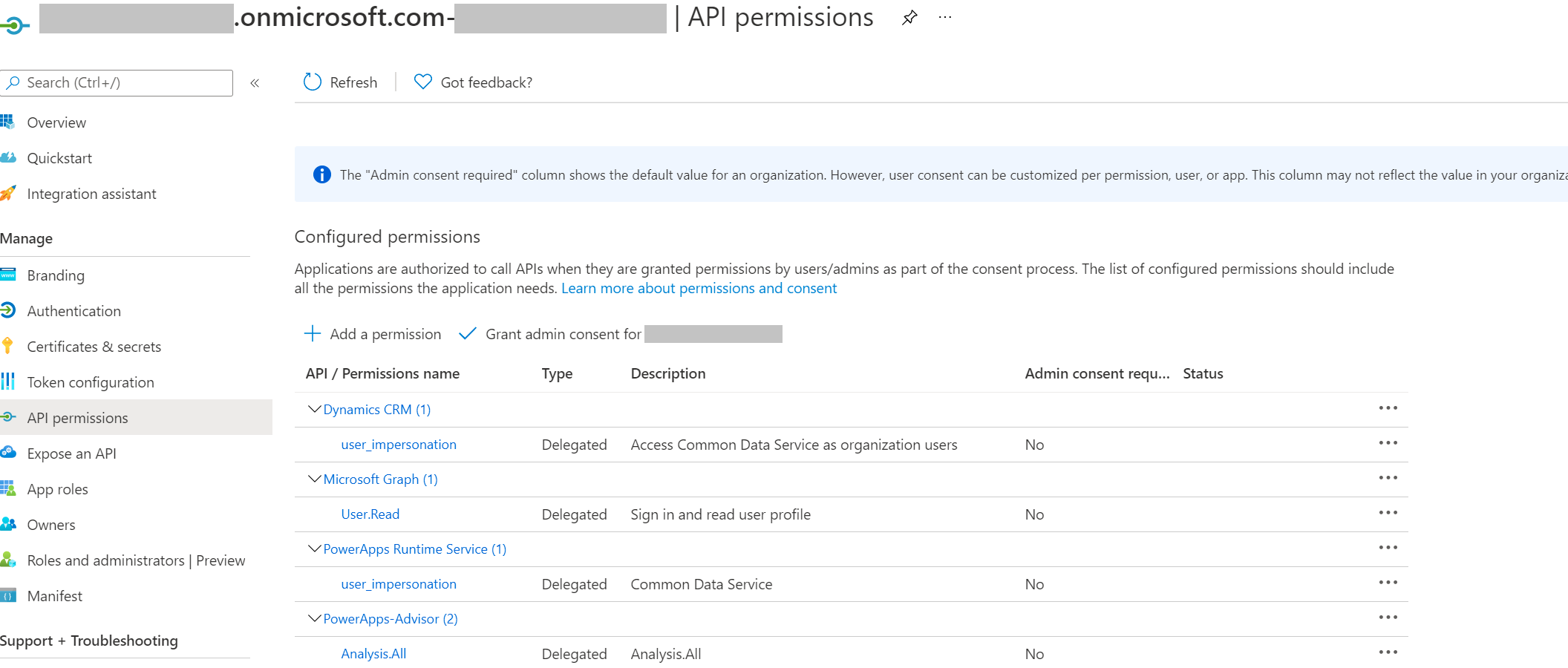
Tada pereikite prie kliento paslapties sukūrimo, naršymo skydelyje pasirinkite Sertifikatai ir paslaptys.
Žemiau Kliento slaptieji raktai pasirinkite + Naujas kliento slaptasis raktas.
Formoje įveskite aprašą ir rinkitės Įtraukti. Įsirašykite slaptojo rakto eilutę, jūs nebegalėsite peržiūrėti slaptojo rakto, kai išeisite iš formos.

Programos vartotojo kūrimas
Tam, kad „GitHub” darbo eiga įdiegtų sprendimus kaip CI/CD srauto dalį, „Programos vartotojui” reikia suteikti prieigą prie aplinkos. „Programos vartotojas” atspindi nelicencijuotą vartotoją, kuris yra autentifikuojamas naudojant programos registravimą, atliktą ankstesniuose veiksmuose.
Prisijunkite prie Power Platform administravimo centro.
Eikite į Aplinkos> atidarykite norimą >aplinką Nustatymai>Vartotojai + leidimai>Programos vartotojai.
Pasirinkite + Naujas programos vartotojas. Skydas atsidarys dešinėje ekrano pusėje.
Pasirinkite + Įtraukti programą. Rodomas visų jūsų Microsoft Entra nuomotojo programų registracijų sąrašas. Toliau pasirinkite programos pavadinimą iš registruotų programų sąrašo.
Išplečiamojo sąrašo lauke Verslo vienetas pasirinkite savo aplinką kaip verslo vienetą.
Dalyje Saugos vaidmenys pasirinkite Sistemos administratorius ir tada – kurti. Tai leis pagrindinės tarnybos paskyrai pasiekti aplinką.

Dabar, kai esate sukūrę pagrindinę tarnybą, savo „GitHub” darbo eigai galite naudoti arba pagrindinę tarnybą, arba įprastinį vartotojo vardą ir slaptažodį.
Svarbu
Jei esate įgalinę kelių faktorių autentifikavimą (MFA), pagrindinės tarnybos autentifikavimas yra autentifikavimo metodas, kurį norite naudoti.